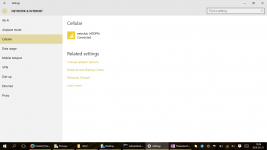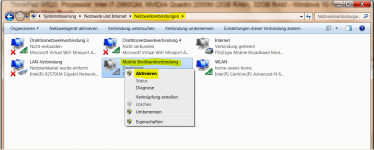Hallo ThinkPad Nutzer!
Ich habe ein Problem die Ericsson F5521gw UMTS-Karte im X230t mit Windows 10 Pro x64 zum Laufen zu bekommen.
Nach einer frischen Installation wird die Karte vom Gerätemanager ohne Treiber identifiziert. Da Windows Update auch keine passenden Treiber findet, habe ich mir von der Lenovo Webseite die vermeindlich richtigen Treiber für Windows 7 heruntergeladen: http://support.lenovo.com/de/de/downloads/migr-75686
Ebenso habe ich diesen Treiber ausprobiert: http://support.lenovo.com/de/de/downloads/ds029034
Nach einem Neustart erkennt der Gerätemanager die Karte einwandfrei.
Allerdings: Windows 10 zeigt in den Netzwerkeinstellungen die Karte als Ethernet-Adapter an. Daher erscheinen auch keine Mobilfunkeinstellungen und Menüs und die Karte kann nicht genutzt werden.
Da aber mehrere Leute hier im Forum der Meinung sind, dass die Karte mit Win 10 funktioniert, suche ich Ratschläge was ich machen muss, damit die Karte nutzbar wird.
Vielen Dank schonmal für jede Antwort!
Ich habe ein Problem die Ericsson F5521gw UMTS-Karte im X230t mit Windows 10 Pro x64 zum Laufen zu bekommen.
Nach einer frischen Installation wird die Karte vom Gerätemanager ohne Treiber identifiziert. Da Windows Update auch keine passenden Treiber findet, habe ich mir von der Lenovo Webseite die vermeindlich richtigen Treiber für Windows 7 heruntergeladen: http://support.lenovo.com/de/de/downloads/migr-75686
Ebenso habe ich diesen Treiber ausprobiert: http://support.lenovo.com/de/de/downloads/ds029034
Nach einem Neustart erkennt der Gerätemanager die Karte einwandfrei.
Allerdings: Windows 10 zeigt in den Netzwerkeinstellungen die Karte als Ethernet-Adapter an. Daher erscheinen auch keine Mobilfunkeinstellungen und Menüs und die Karte kann nicht genutzt werden.
Da aber mehrere Leute hier im Forum der Meinung sind, dass die Karte mit Win 10 funktioniert, suche ich Ratschläge was ich machen muss, damit die Karte nutzbar wird.
Vielen Dank schonmal für jede Antwort!
Zuletzt bearbeitet: